內容目錄
Toggle
如何看硬碟是不是 SSD 在 Win11?問:使用 Win11 怎麼快速檢查硬碟類型?問:如果用「工具管理員」能檢查硬碟是 SSD 嗎?問:如果我使用第三方工具呢,會更快捷嗎?問:用 SSD 是不是會更安全快速?問:為何 Win11 檢查硬碟類型重要呢?總結
在日常使用電腦的過程中,你有沒有好奇過自己硬碟的類型?尤其是,究竟我的電腦硬碟是不是SSD呢?尤其是在升級到Win11之後,硬碟的種類會直接影響到系統的運行速度以及整體性能。當我第一次接觸這個問題時,我簡直是一頭霧水!拿著我的筆電東按按西看看,硬是找不到答案。後來才發現,其實系統內就有方法能快速確認你的硬碟是不是SSD。
不過,正當我興致勃勃查詢硬碟類型的時候,心底也冒出了一個問題:關於網絡私隱與安全這回事。我不確定你是否跟我一樣,但每次上網查資料,我總是會擔心自己是否已暴露在一些潛在的風險中。所以,我一直用NordVPN來保護自己的網絡數據,它真的是目前市面上最可靠的VPN選擇。而如果你對性價比更有要求,那Surfshark也是一個不錯的替代選擇。
好了,回到正題!本文將帶你通過幾個簡單的方法,快速搞清楚你的硬碟是不是SSD,相信對於需要提升電腦效率或剖析硬體狀況的朋友們來說,這會非常實用。讓我們邁開第一步,一起來看看怎麼搞清楚這個小問題吧!
大家知道嗎?Win11內建的工具其實很方便,可以快速判斷你的硬碟類型是SSD還是HDD。不過,我以前也曾經因為不了解這些工具而花了好幾個小時下載錯誤的檢測軟體,真的是浪費時間又折磨人!幸好後來摸透了一些方法,現在就來分享給大家幾個小技巧。
使用Win11的磁碟管理功能: 按下Win + X,然後選擇「磁碟管理」。找到你的硬碟後,右鍵選擇「屬性」→「硬體」,在這裡可以查看硬碟名稱,有些型號會直接標註是否為SSD。
利用任務管理員: 按下Ctrl + Shift + Esc,打開任務管理員後選擇「效能」標籤,在「磁碟」部分會直接顯示硬碟是HDD還是SSD。簡單又快速!
如果你覺得以上步驟還是有點麻煩,那麼建議使用一些第三方軟體,例如常見的CrystalDiskInfo,幫助你更詳盡地了解硬碟資訊。不但可以查看硬碟類型,還能顯示健康狀況、溫度等細節,絕對是一個可靠又好用的工具。
另外,其實硬碟的速度測試也能幫助判斷它是SSD還是HDD。一般來說,SSD的讀寫速度通常在400MB/s以上,而HDD則多在100MB/s以下。以下是一個簡單的比較表,讓大家參考:
硬碟類型
平均讀取速度
適用情境
SSD
400-500 MB/s
高效能需求,例如遊戲和影片編輯
HDD
80-120 MB/s
存放大容量檔案的倉庫使用
讓硬碟高效運行其實還可以從其他方面入手,例如啟用硬碟加密保護數據。這時候,使用 NordVPN 絕對是最佳選擇!透過其穩定的VPN服務,不僅提升隱私防護,還能優化硬碟的網絡訪問效率。如果你的預算稍緊,Surfshark 也是件不錯的防護選擇,實惠又兼具穩定性。
最後,記得定期檢查與清理硬碟,縮減不必要的資料,還有注意散熱問題,這樣才能延續硬碟的壽命。有問題隨時來問哦,分享好用的小技巧可是我的快樂來源!
如何看硬碟是不是 SSD 在 Win11?
問:使用 Win11 怎麼快速檢查硬碟類型?
答:其實很簡單!最直接的方法是透過「工具管理員」或「磁碟優化工具」。
按下 Win + S 呼出搜尋功能,輸入「磁碟」並選擇 磁碟優化 或 碎片整理及優化磁碟機。
打開畫面後,就能看到硬碟類型(通常會顯示「固態硬碟」或「硬碟機」)。
如果是「固態硬碟」,那恭喜你,這就是 SSD!
(小貼士:有時候名稱顯示可能因設定不同會有些差異,但多數情況下都可以準確辨認。)
問:如果用「工具管理員」能檢查硬碟是 SSD 嗎?
答:可以啊!工具管理員是我非常愛用的方法之一,因為它詳細又方便:
在桌面按右鍵,選「此電腦管理」然後進入。
接著,點擊左側的「磁碟管理」。
在這裡你可以看到所有的硬碟,通常 SSD 的型號會帶有 SSD 字樣,或者是你的硬碟名字某處會暗示它是 SSD。
當年我第一次想確認硬碟是 SSD 的時候,還亂翻 BIOS、裝了一堆繁瑣的第三方工具,真心搞了不少錯誤。其實 Win11 自帶的工具真的就夠用了!不用那麼折騰。
問:如果我使用第三方工具呢,會更快捷嗎?
答:是啊,市面上確實有很多好用的第三方工具。像我常推薦的 CrystalDiskInfo,它超級簡單:
安裝之後打開軟體,你就會直接在界面上看到硬碟的詳細資訊,包括硬碟類型、讀寫狀況等。
還順便能檢查硬碟健康狀況,一舉兩得。
有次朋友硬碟讀寫變超慢,一檢查才發現原來健康狀況已經亮紅燈了,從那以後他總算開始定期檢查硬碟,不再忽略問題。
問:用 SSD 是不是會更安全快速?
答:可以說,相比傳統硬碟(HDD),SSD 在效能、存取速度這方面真的優勢太明顯啦!尤其開機速度、讀取大檔案的效率提升非常明顯。像我用 SSD 開 Win11,基本十幾秒就進畫面,而老舊 HDD 起碼要 30 秒以上,甚至更久。
不過要小心! SSD 雖然性能好,但壽命還是有限的,而且價格一般會比 HDD 高上一些。所以如果你需要更快的網路安全加成,為了保護自己的隱私,也超推薦搭配 NordVPN 使用,它不但有 Military-grade 加密技術,還超穩定,快速連接伺服器。當然啦,若你預算不高,Surfshark 也是不錯的選擇。
問:為何 Win11 檢查硬碟類型重要呢?
答:如果你搞清楚硬碟是 SSD 或 HDD,再針對硬碟性能選擇適合的使用習慣,硬碟壽命會延長不少!例如 SSD 數據分頁方式不同,過分讀寫可能會縮短壽命;而 HDD 則更怕物理性損壞。所以,你懂得正確判別硬碟類型,就能更靈活管理硬碟資源。
每每講到這些小技巧,就會想起剛從 HDD 換成 SSD 時那種「哇」的感覺,真的很值!只要方法用對了,Win11 上手硬碟檢查根本就小菜一碟~
總結
結尾時,我想說,其實檢查硬碟是否為SSD在windows 11中並沒有想像中那麼困難,對吧?只要按照步驟,點幾下滑鼠,你就能輕鬆地確認硬碟的類型。畢竟,了解自己的電腦配置對於效能優化還是很重要的,尤其是當系統越來越依賴速度和效率時。
說到效率,你的網路安全也是不能忽視的!這裡我強烈推薦大家使用 NordVPN,它真的是目前市場上最穩定又快速的VPN解決方案。不僅能增強隱私,還能在瀏覽與下載時節省時間。另外,如果你想要稍微經濟實惠一些的選擇,surfshark也是很棒的替代方案,尤其是對於同時多設備連結的需求。
最後,無論是硬碟的速度還是網路的安全,做好這些準備,才能真正讓你的Windows 11運行更順暢~希望這篇文章對你有幫助,不管是學會如何檢測硬碟,還是選擇一款適合的VPN,都能讓你受益!如果有問題或其他心得,歡迎隨時留言,我們下次再分享更多電腦小知識吧!